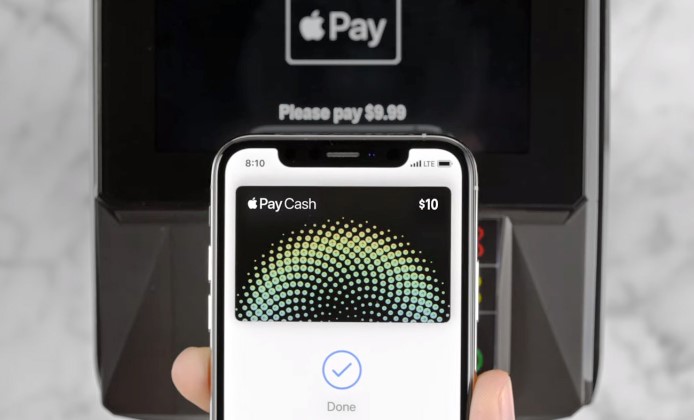Halo agan-agan setia joglopark.com! Pada kesempatan kali ini ane bakal membagikan Cara Menambah Saldo Apple Pay. Apple Pay adalah ‘Apple’ klasik. Sederhana dan elegan, ini menggabungkan teknologi yang udah agan miliki.
iPhone atau iPad dengan Touch ID atau Face ID, atau Apple Watch dengan pemrosesan pembayaran satu langkah. Semuanya dibungkus dengan keamanan tahan air yang lebih aman daripada chip dan PIN tradisional.
Yang perlu agan lakukan hanyalah meletakkan bagian atas layar iPhone agan di dekat terminal kartu NFC. Dan letakkan jari agan di sensor Touch ID ponsel agan, atau jika agan menggunakan iPhone X, iPhone XS.
Atau perangkat lain dengan ID Wajah, cukup melirik ponsel agan. Tetapi pertama-tama, agan perlu mengatur Apple Pay, yang merupakan proses yang cukup sederhana.
Di sini, ane bakal menjalankan langkah-langkah yang perlu agan ikuti buat mengaktifkan metode pembayaran yang gampang ini.
Gimana Sih Cara Menggunakan Apple Pay?
1. Setting Wallet
- Untuk mulai menggunakan Apple Pay, buka Wallet (sebelumnya Passbook) di iPhone agan.
- Ketuk Tambahkan Kartu Kredit atau Debit dan masukkan detail kartu agan.
- Ketuk Berikutnya, setelah itu kartu agan bakal diverifikasi oleh bank agan – setelah selesai, ketuk Berikutnya. Selamat, agan sekarang bisa menggunakan Apple Pay.
- Anda juga bisa mendaftar melalui aplikasi beberapa bank.
Prosesnya sebagian besar mirip dengan Apple Wallet – lihat situs web bank agan buat detail selengkapnya.
2. Mulai Menggunakan Wallet
- Pegang iPhone agan di dekat pembaca kartu nirsentuh dan gambar kartu agan bakal muncul di layar.
- Kemudian – kecuali agan menggunakan iPhone yang hanya menggunakan ID Wajah.
- Cukup letakkan jari agan pada sensor Touch ID (tetapi jangan tekan tombol beranda),
- Tunggu sebentar buat mengonfirmasi sidik jari agan, dan selesai! Semudah itu.
- Untuk menggunakan kartu lain, ketuk kartu di layar dan pilih yang lain. (Anda juga bisa mengatur kartu di layar kunci dengan mengklik dua kali tombol Utama).
Apple Pay sedikit berbeda pada keluarga iPhone X dan iPhone XS, karena ponsel ini gak memiliki pemindai sidik jari.
Sebagai gantinya, agan mengklik dua kali tombol samping ponsel.
- Lihat iPhone buat mengautentikasi diri agan dengan ID Wajah.
- Lalu pegang bagian atas iPhone dalam jarak beberapa sentimeter dari pembaca kartu.
- Untuk menggunakan kartu yang berbeda dengan iPhone terbaru agan.
- Ketuk kartu default agan setelah mengklik dua kali tombol samping, lalu pilih kartu yang berbeda.
Gimana Cara Menambah Saldo Apple Pay?
Sebenarnya cukup gampang buat memulai, tetapi sebelum melakukannya. Agan harus memastikan bahwa Apple Pay Cash udah diatur dengan benar.
Termasuk menambahkan kartu debit ke Apple Pay (Anda gak bisa menambahkan uang ke Apple Pay Cash agan. kartu menggunakan kartu kredit). Setelah agan mengaktifkan Apple Pay Cash, menambahkan uang ke kartu agan menjadi gampang.
- Buka aplikasi Pengaturan, lalu ketuk “Dompet & Pembayaran Apple.”
- Di bawah bagian Kartu, ketuk “Apple Pay Cash” buat menambah saldo agan.
- Selanjutnya, ketuk “Tambah Uang.” Pada layar berikut, masukkan jumlah dolar yang ingin agan tambahkan ke kartu Apple Pay Cash agan.
- Setelah agan mengetikkan angka, agan bakal melihat saldo Apple Pay Cash yang udah disesuaikan di bawah angka tersebut.
Jumlah minimum yang bisa agan muat dalam satu transaksi adalah $10. Sedangkan maksimum $3.000 dalam satu transaksi. agan gak bisa menambahkan lebih dari $10.000 selama periode 7 hari.
Setelah puas dengan saldo prospektif agan, ketuk “Tambah” di sudut kanan atas layar. Kemudian, cukup konfirmasikan penambahan dengan Apple Pay di layar akhir.
Apple bakal menampilkan kartu debit atau prabayar yang bakal digunakan buat transaksi ini pada kotak di atas buat Saldo Tunai Apple Pay. Jika agan memiliki lebih dari satu kartu yang disimpan dan ingin menggunakan yang lain, ketuk kotaknya.
Agan bisa memilih dari semua kartu debit atau prabayar yang disimpan di sini. Kartu kredit bakal berwarna abu-abu.
Cara Transaksi Pembayaran dengan Apple Watch
Apple Pay juga berfungsi baik dengan Apple Watch. Buka app Apple Watch di iPhone agan dan ketuk Apple Watch Saya.
Selanjutnya, ketuk Apple Wallet & Payments, lalu Tambahkan Kartu Kredit atau Debit, lalu Berikutnya. Masukkan detail kartu agan, lalu ketuk Berikutnya. Untuk menggunakan Apple Pay dengan Arloji agan, klik dua kali tombol samping.
Lalu dekatkan Arloji agan ke pembaca kartu hingga agan mendengar nada dan merasakan sedikit denyut nadi. Yang mengonfirmasikan bahwa transaksi udah selesai.
Untuk tampilan yang lebih mendalam, lihat panduan ane tentang cara mengatur Apple Pay di Apple Watch.
1. Pembayaran Dalam Aplikasi / Online
Menggunakan Apple Pay di app atau di Safari semudah menggunakannya di tempat lain. Cukup ketuk tombol ‘Beli dengan Apple Pay’. Tinjau detail pembayaran agan, lalu letakkan jari agan di sensor Touch ID buat menyelesaikan transaksi.
Ini adalah proses yang jauh lebih ramping daripada memasukkan detail ID Apple agan, dan otorisasi biometrik membuatnya lebih aman.
Dengan keluarga iPhone X atau iPhone XS agan bakal memverifikasi menggunakan ID Wajah, yang seharusnya lebih aman.
2. Bayar Lewat iMessage
Dengan iPhone modern, agan juga bisa mengirim pembayaran langsung melalui iMessage. Cukup ketuk simbol ‘A’ di sebelah kiri kotak teks dalam percakapan agan, lalu ketuk ikon Apple Pay.
Selanjutnya, masukkan jumlah yang ingin agan kirim, lalu setujui pembayaran dengan Touch ID atau Face ID. Dan uang bakal langsung masuk ke kontak agan.
Penutup
Itulah pembahasan ane tentang cara menambah saldo Apple Pay dan cara menggunakannya. Di zaman modern ini, gak perlu melakukan pembayaran, agan gak perlu membawa uang.
Cukup dengan cara ini agan bisa melakukan pembayaran hanya dengan iPhone agan. Semoga bermanfaat.
Baca juga: